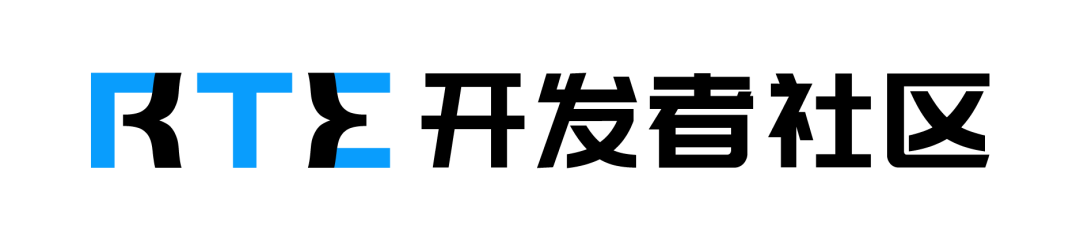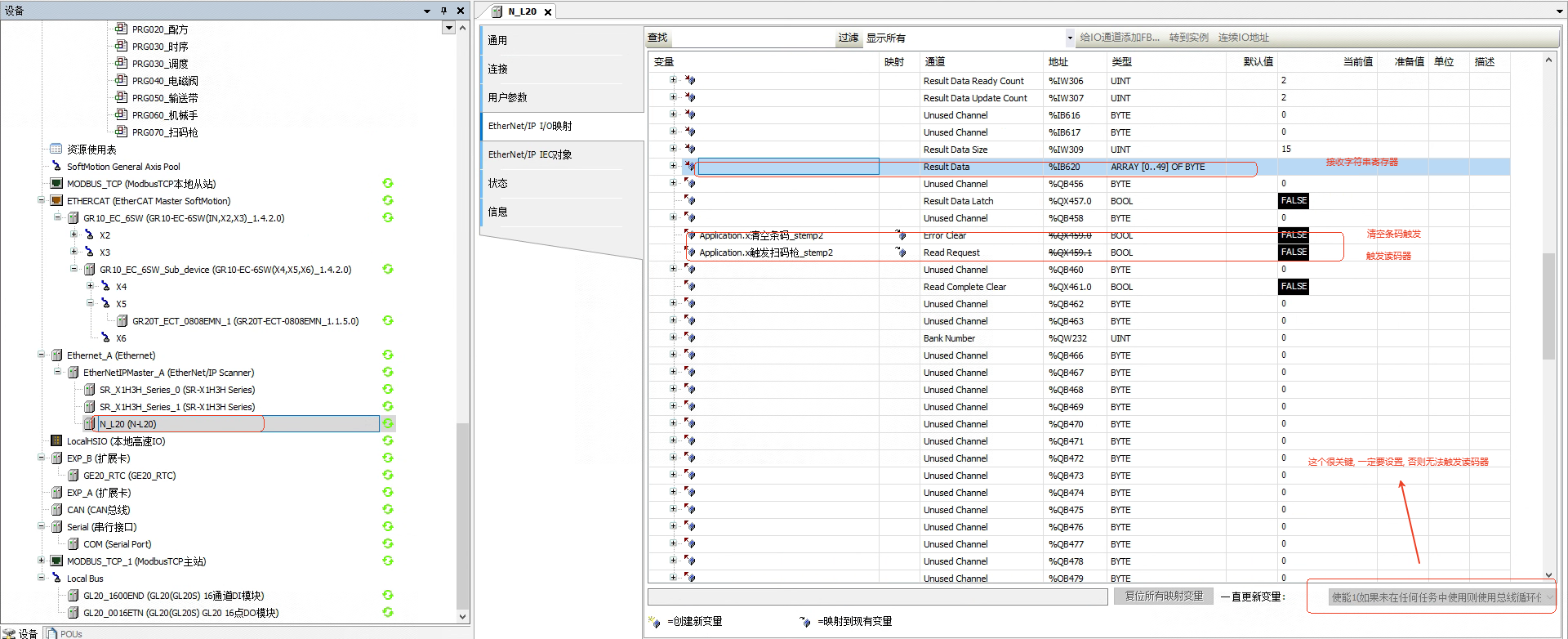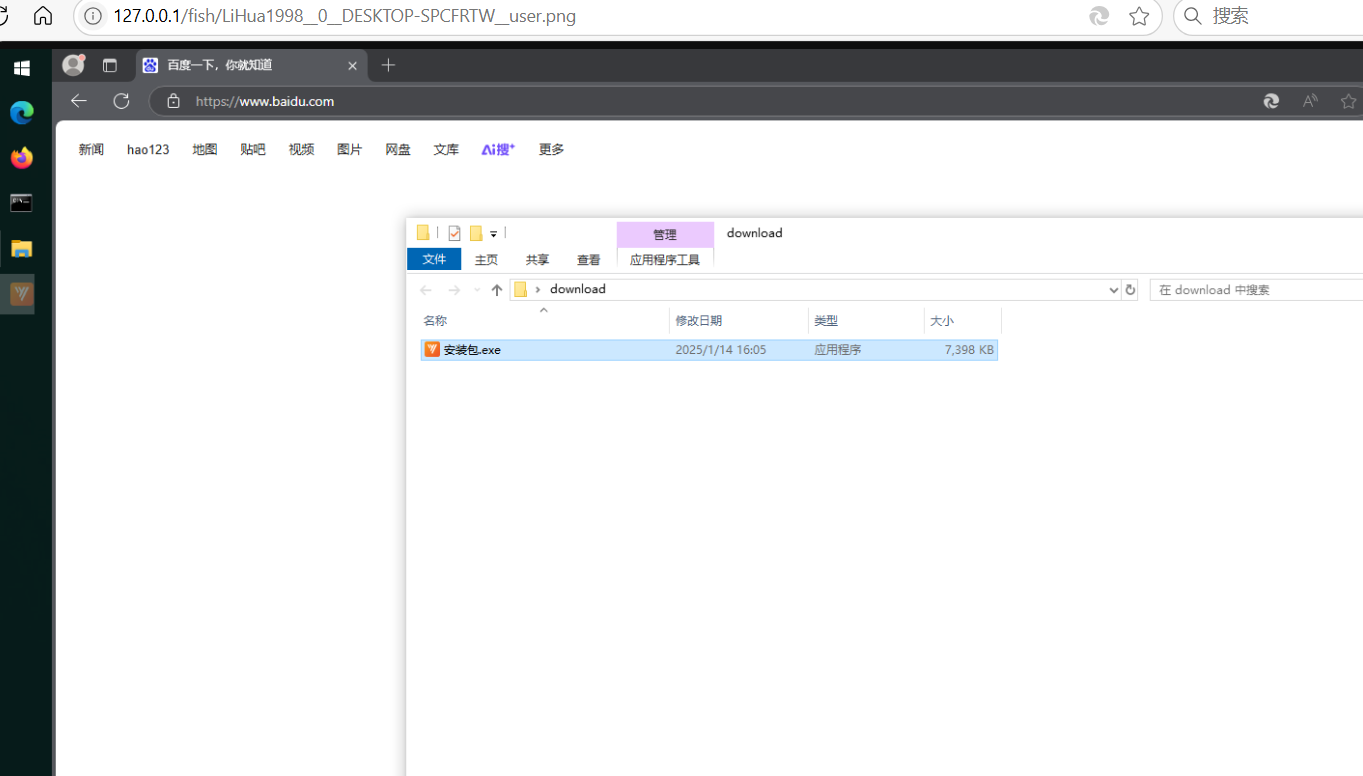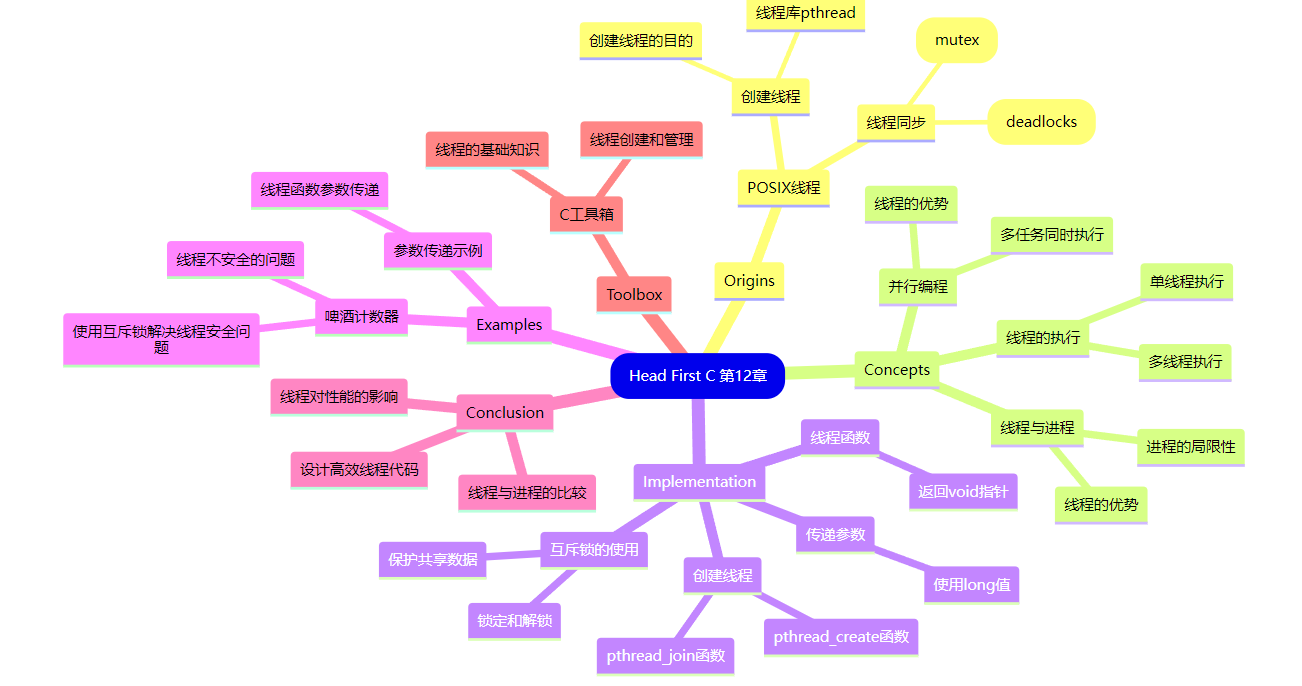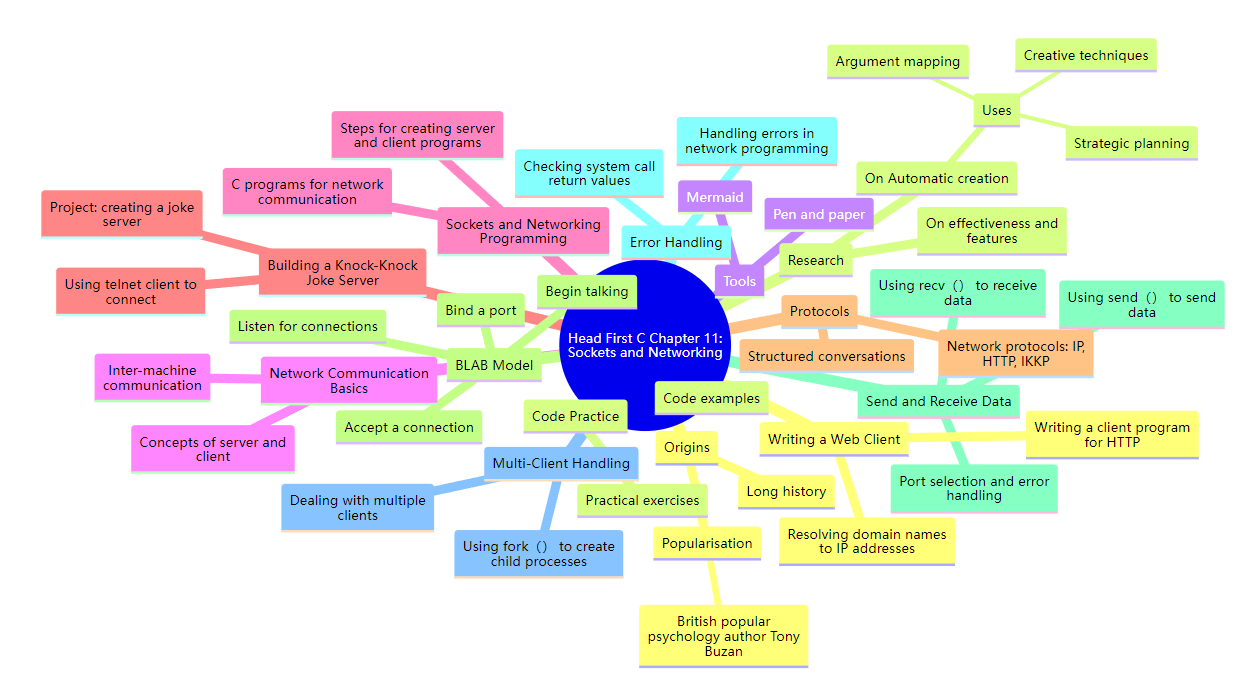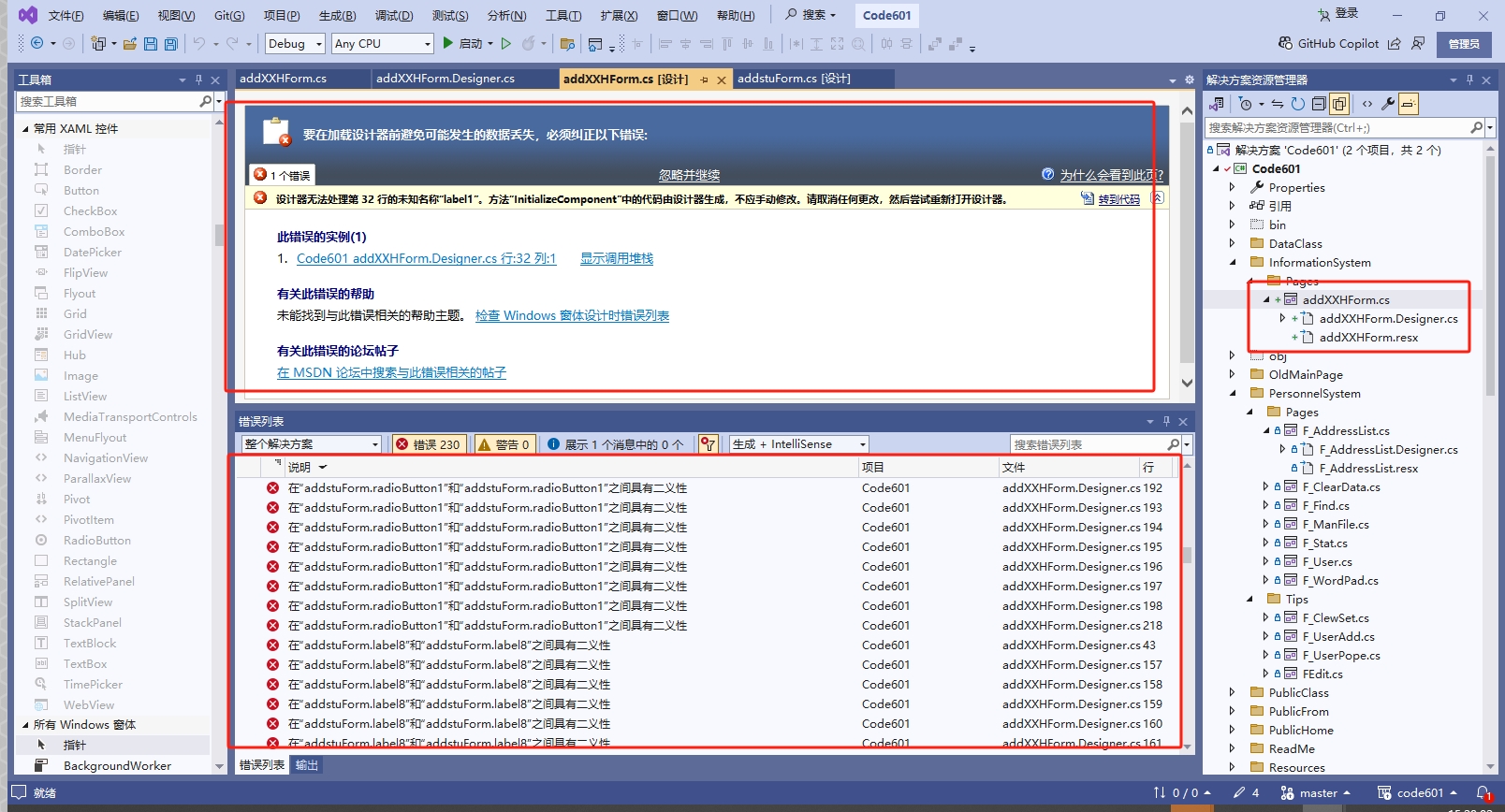
事情是这样的,如上图所示,因为一个系统里面有好几个子系统,有些子系统之间的“增删查改”又是相通的,于是想通过复制相同的窗体到另外一个文件夹的时候,如果不正确引用“新项目”将会出现以上各种错误。在网上搜索了各种方式,尝试了各种办法,最后找到下面这种亲测有效的解决办法。正确的打开方式是这样的,如下步骤操作,有用的话可以点击收藏~
步骤一:复制文件(.cs、.Designer.cs、.resx)
例如,想要复制(图1)项目中“StudentSystem”文件夹中窗体代码文件“addstuForm”到项目中“Information”文件夹中的Pages文件夹下,复制目录下“addstuForm.cs“下的三个文件到新项目的文件夹下。(图2)
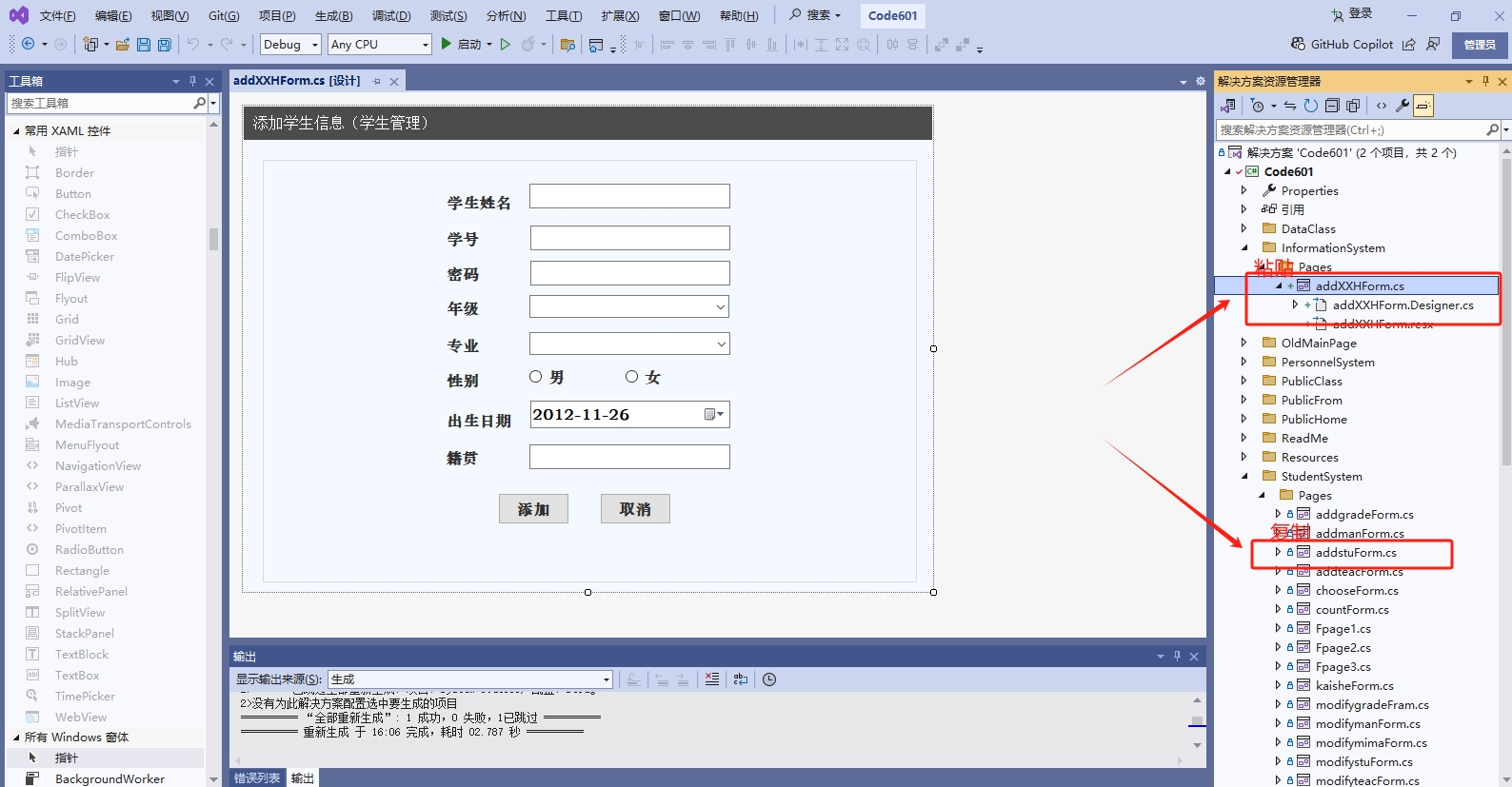

步骤二:修改文件名(注意注意注意!这步非常的关键,一定要在步骤三之前完成,否则将会有问题的)
从A项目文件及中复制到B文件夹后,记得修改每个文件的命名,比如这里的原来是“addstuForm”开头,现在复制到新文件夹后全部修改成“addXXHForm”开头。这个步骤你直接在文件夹修改就行。
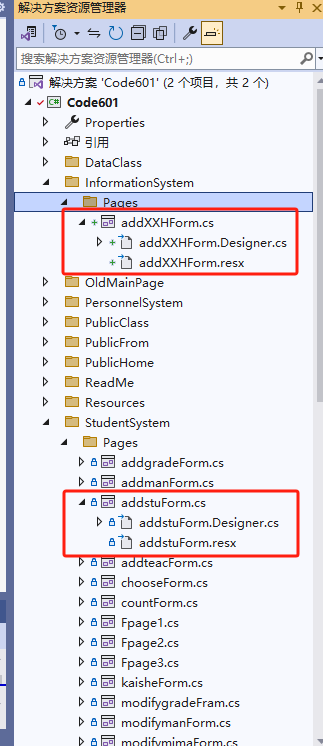

步骤三:修改文件内容(注意注意注意!这个步骤是在文件夹里面直接修改,用记事本打开)
在这个步骤记得这三个文件都要用“记事本”或者其他可编辑工具打开,我习惯用记事本方便修改保存!把里面所有跟之前有关的命名都改成现在的(注意:类名、函数、属性值、命名空间、调用等),你可以记住这个快捷键“Ctrl+H”可以全部替换打开文件中的选中内容。第三个文件“.resx”是打不开的可以不用修改。
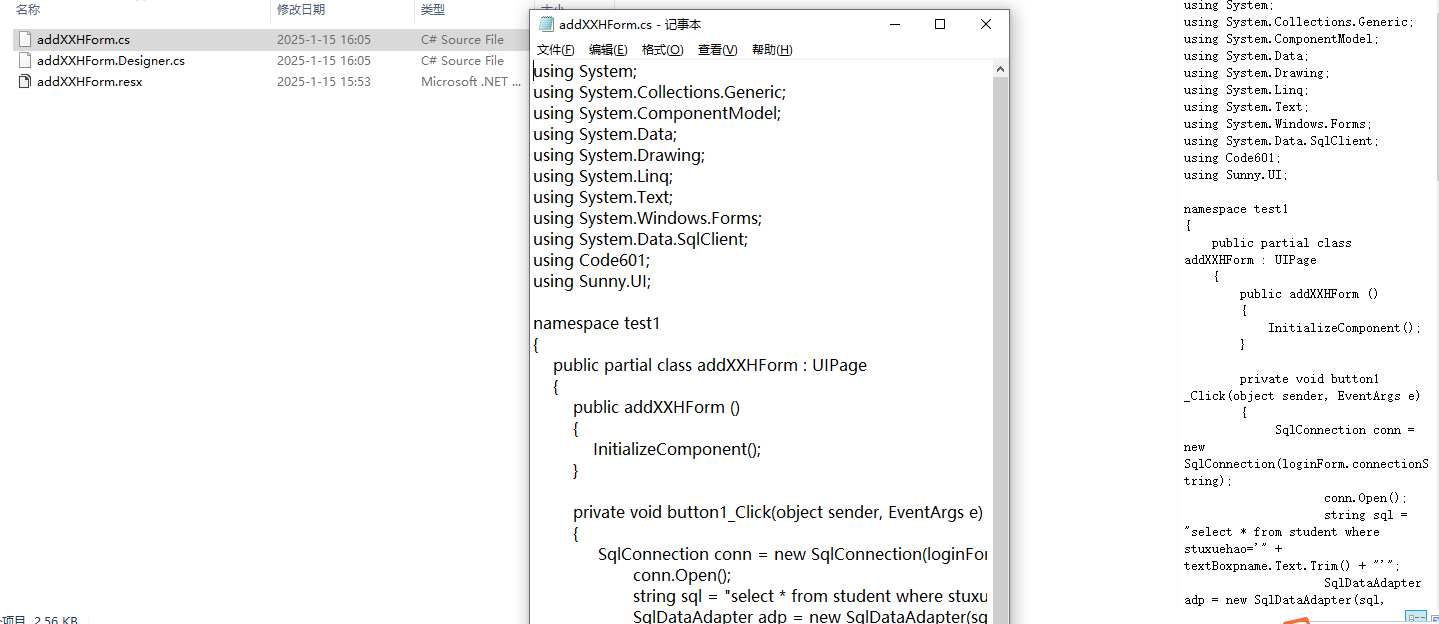
步骤四:添加窗体到新项目的文件夹下(右键“添加现有项”)
在VS项目文件夹中添加现有项后,会自动跳到当前项目的文件夹下,只需要将“addXXHForm.cs”这个文件添加即可,添加完成后项目中就会有新窗体了。可以运行启动下看看会不会有提示错误!

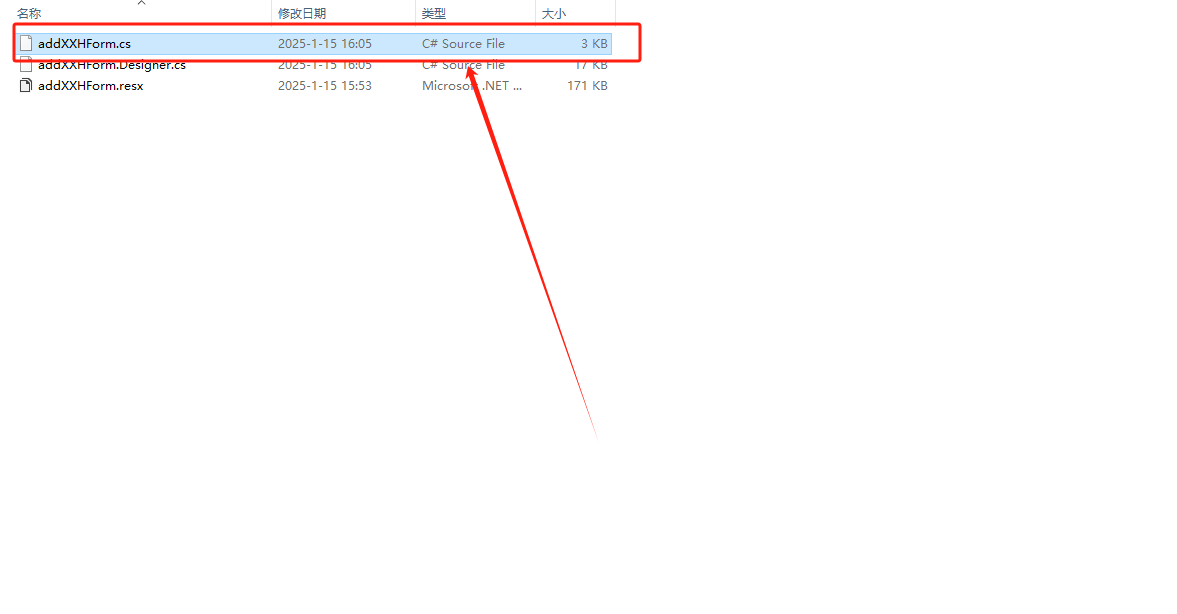
以上内容也是参考了一位博主的,如您不理解可以多看我这个两遍,欢迎下评论区下方留言,亲测有效,感谢您的观看。
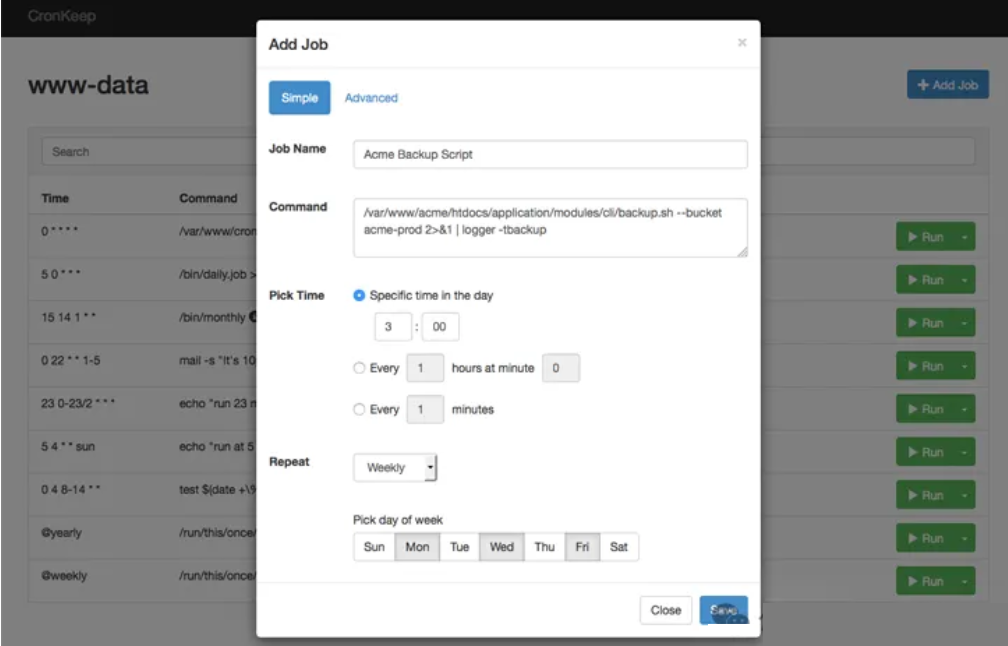
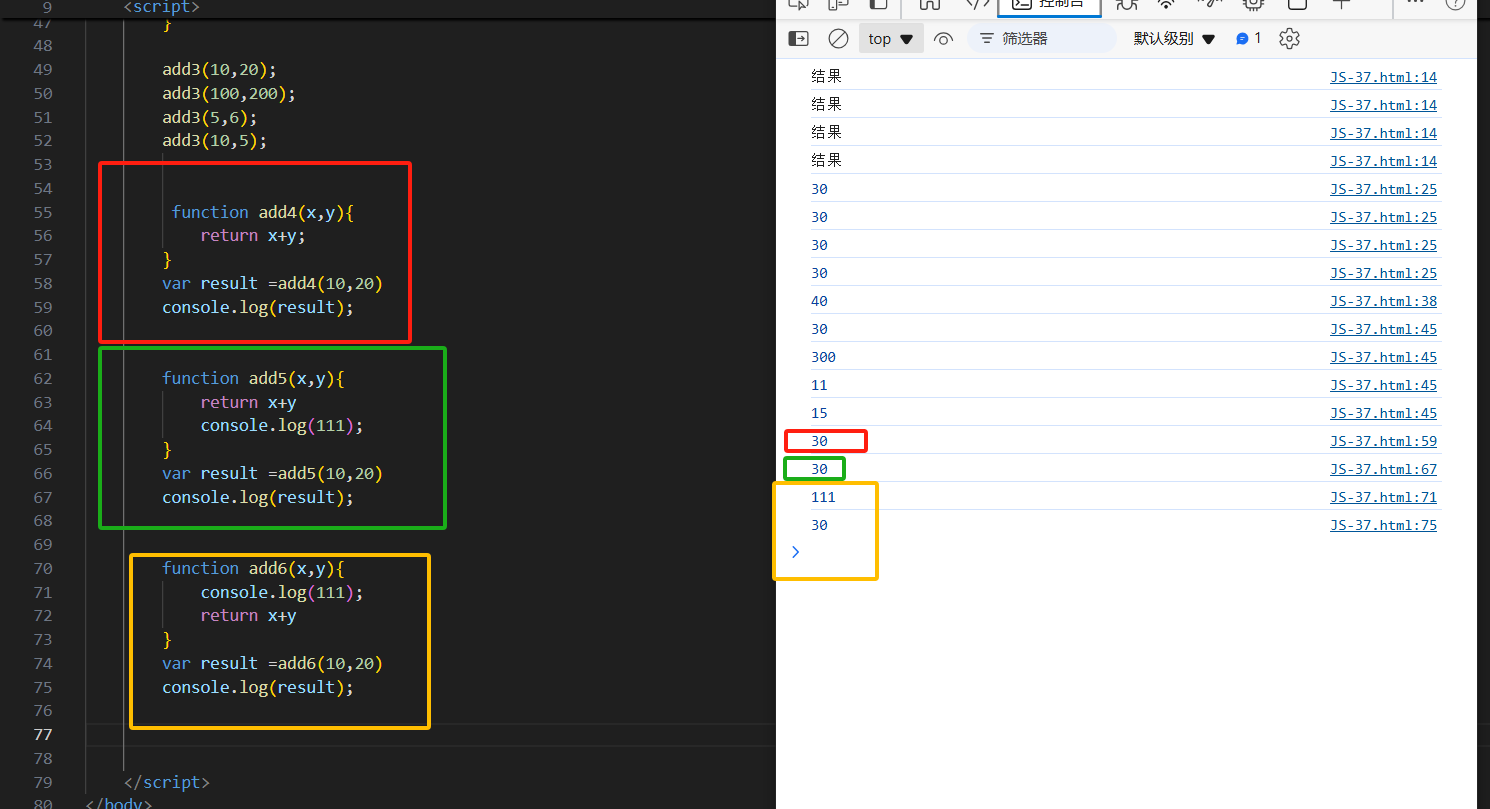
![MySQL从库延迟 [Note] Multi-threaded slave statistics : seconds elapsed = 120; events assigned【转】](https://oscimg.oschina.net/oscnet/up-a36bfc614716e0d27a310b95cf9df2657b9.png)